¿Has tenido algún problema con tu Kindle, Kindle Paperwhite, Oasis, Colorsoft o Scribe? ¿Se te ha quedado congelada la pantalla o se te ha colgado alguna descarga? ¿Se ha quedado bloqueado, no enciende o no carga la batería?
La solución a estos problemas es bastante fácil. Lo único que hay que hacer es lo siguiente. Todo por orden. Empezamos con las soluciones más sencillas y luego vamos aumentando la complejidad.
En la siguiente tabla puedes encontrar los principales problemas y su solución de manera rápida:
| Problema | Solución |
|---|---|
| 1. Tu Kindle no está cargado | Comprueba si tu Kindle tiene batería. Si no, conéctalo y espera a que se cargue. Mira si el LED al lado del puerto de carga está encendido. Si todo va bien, deja que se cargue durante una hora. |
| 2. La pantalla del Kindle se ha bloqueado o no se enciende | Resetea el Kindle manteniendo pulsado el botón de encendido durante unos 40 segundos. La pantalla se quedará en blanco y después de 20 segundos, suelta el botón. El Kindle debería reiniciarse y funcionar normalmente. |
| 3. Kindle funciona de manera extraña o no responde bien | Restablece el Kindle a su configuración de fábrica. Ve a la pantalla de inicio, selecciona Menú > Configuración > Menú > Restablecer dispositivo. |
| 4. Actualizar el firmware del Kindle | Asegúrate de tener instalado el último firmware. Conéctate a la red wifi y sigue los pasos para actualizar automáticamente. |
| 5. Application Error (Error de aplicación) | Intenta reiniciar y resetear (aprieta 40 segundos el botón de encendido). Puede volver a aparecer el error en cualquier momento. |
| 6. Send to kindle E999 | Error de formato al enviar tu ebook al Kindle. Conviertelo primero en Calibre. |
| 7. El Kindle sigue sin funcionar | Puede que haya un problema con el hardware o la batería. En este caso, considera comprar un nuevo Kindle. |
| 8. Cambiar de marca de eReader | Si tu Kindle no funciona, puedes considerar otras marcas como Kobo, PocketBook o OnyxBoox. |
| 9. Diferencias entre modelos de Kindle y soluciones específicas | Cada Kindle puede tener problemas propios. Revisa las soluciones. |
Hay uno al que le hemos dedicado una entrada completa: ¿Has subido libros de manera manual a tu Kindle y han desaparecido? No te pierdas la solución. Vamos a ver ahora en detalle todos estos problemas del Kindle y sus soluciones.
1.-¿Tu Kindle está cargado?

Es lo primero que tienes que comprobar. Si tu Kindle se ha quedado sin batería, será necesario que lo conectes y lo cargues. Tienes que esperar un poco para ver si aparece el símbolo de carga. Mira si el LED que está situado al lado del puerto de carga está encendido.
Si todo funciona bien, deja que el eReader se vaya cargando durante una hora aproximadamente. El Kindle debería de reiniciarse solo durante el proceso.
¿No se ha solucionado el problema? Entonces tenemos que pasar al segundo paso.
2.-La pantalla del Kindle no enciende, se ha bloqueado, está congelada o simplemente no carga
Sigue los siguientes pasos para resetear el Kindle. Lo puedes realizar en cualquier modelo de Kindle: Kindle, Kindle Paperwhite o Kindle Oasis.

- Mantén pulsado el botón de encendido durante aproximadamente unos 40 segundos. Después de que pasen los primeros 6 -8 segundos, la pantalla se quedara en blanco. No hay que preocuparse, eso es lo que tiene que pasar. Seguimos manteniendo el botón apretado hasta que terminen los 20 segundos.
- Después de que pasen esos 20 segundos, suelta el botón de encendido de tu Kindle. El led luminoso que indica la carga del dispositivo se encenderá al cabo de unos segundos.
- Tu Kindle debería de volver a funcionar con normalidad.
Básicamente, lo que hemos hecho ha sido resetear el Kindle. Vamos, lo que se ha hecho toda la vida con los ordenadores… La panacea universal de la informática: Apagar y volver a encender para que el sistema se refresque, y vuelva a funcionar con normalidad.
- Y no te preocupes, que todos tus ebooks siguen en tu Kindle. No se borra nada.
- Te puede interesar: Duración de la batería de un Kindle y cómo conseguir que te dure más.
Un consejo: Paciencia, si nos ponemos a hacer esto, puede que el Kindle tarde unos minutos en responder. Si vemos que, pasados unos cuantos minutos, el Kindle no responde, y no se ha encendido, lo mejor es que carguemos el Kindle durante unos 30 minutos y repitamos la operación anterior.
3.- Si tu Kindle funciona raro o no responde bien a tus acciones: debes restablecer el eReader a la configuración predeterminada
Has conseguido encender el Kindle, pero sigue funcionando algo raro. En ese caso, para solucionar el problema, debes restablecer el Kindle a como vino de fábrica.
También es muy sencillo de hacer. Cómo restablecer un Kindle a su configuración de fábrica:
- Te vas a la pantalla de Inicio, y seleccionas Menú.
- Seleccionas la opción de Configuración.
- Seleccionas de nuevo Menú y, finalmente, vas a encontrar la opción de Restablecer dispositivo.
Y todo debería de funcionar como al principio, cuando comparte tu Kindle.
4.-Instala el último firmware
Otra cosa importante para solucionar posibles problemas con el Kindle es tener instalado el último firmware del eReader. Disponer del último software del Kindle te ayudará a solventar problemas de funcionamiento, carga de batería y demás.
¿Sabes cómo actualizar el firmware de Kindle manualmente? Actualizar el firmware de manera manual es sencillo, pero siempre tienes que probar de manera automática primero… que es todavía más sencillo. Solo tiene que estar conectado a internet en la red wifi de tu casa y seguir estos pasos:
- Vas al menú Acciones rápidas y, a continuación, pulsas Todos los ajustes.
- En la página Configuración, pulsas wifi y Bluetooth, y selecciona Redes wifi.
- Pulsas el nombre de la red que quieras utilizar en tu Kindle.
- Introduces la contraseña de la red wifi de tu red local.
- Pulsas el botón Conectar.
Te puede interesar: ¿Qué formatos de libro lee el Kindle? ¿Podemos leer ebooks en formato EPUB o PDF?
5.- Application Error (error de aplicación)
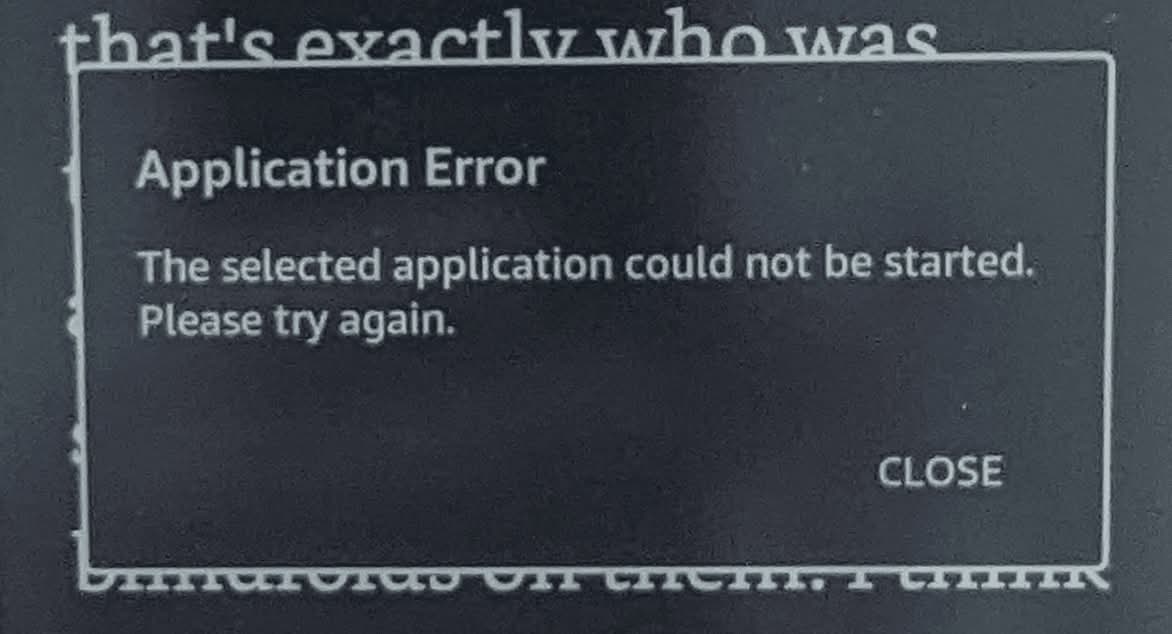
Un error de software bastante enigmático, que puedes solucionar reiniciando y reseteando (aprieta 40 segundos el botón de encendido). Puede volver a aparecer el error en cualquier momento. Muchas veces, cuando se lo dices al soporte de Amazon, te cambian el Ereader por uno nuevo.
6.- Send to kindle E999
En este caso, estas teniendo un problema de formato al enviar tus ebooks al Kindle mediante e-mail con este servicio de Amazon. Te recomendamos que conviertas el formato del libro en el programa Calibre y que luego uses Send To Kindle de nuevo. Prueba a convertir el ebook de Epub a mobi y luego vuelve a ponerlo en formato ePub. Prueba si quieres en formato AZW3.
7.-¿Y qué pasa si sigue sin funcionar?
Es posible que se haya estropeado alguna parte del hardware o que la batería haya llegado a su fin. No suele ser habitual, ya que estos dispositivos de Amazon están realmente bien fabricados y suelen durar muchos, muchos años.
En este caso, lo único que puedes hacer es comprar un nuevo Kindle. Es posible que te sorprenda la gran cantidad de modelos nuevos que han salido con el paso de los años.
Te recomendamos los mejores eReaders Kindle en: ¿Qué Kindle merece la pena comprar? Kindle vs. Kindle Paperwhite vs. Kindle Scribe vs. Kindle Colorsoft
8.- Puedes cambiar la marca de eReader
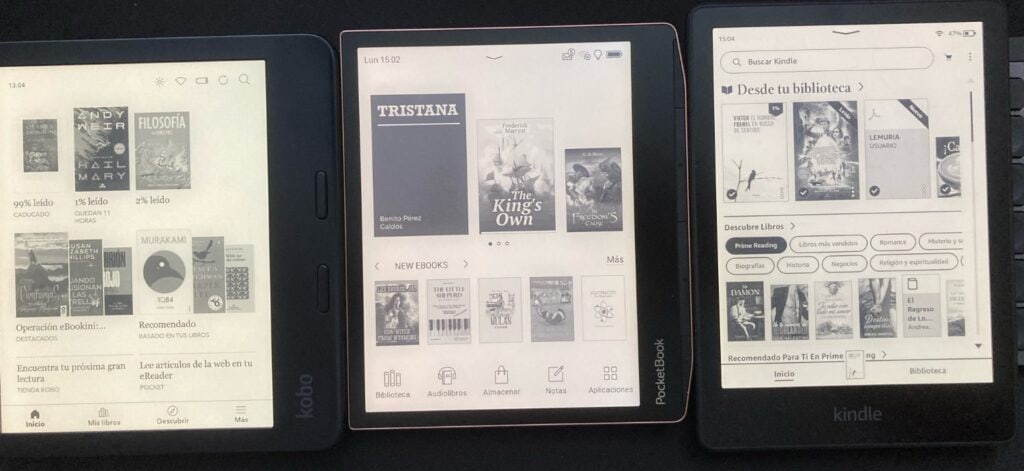
No solo puedes elegir un eReader marca Amazon para leer ebooks. También puedes optar por marcas como Kobo, PocketBook o OnyxBoox. Si se te ha estropeado definitivamente tu Kindle, es posible que puedas valorar otras opciones.
- Te puede interesar: Alternativas al eReader Kindle.
Hemos seleccionado los mejores modelos de libros electrónicos en: top eReaders que vas a poder comprar o puedes leer las diferencias entre Amazon y Kobo: Kobo vs Kindle. También puede que te interese un eReader de grandes dimensiones para PDF o Manga como los que comentamos en: eReaders con pantallas de 8″, 10″ y 13″.
9.-Diferencias entre modelos de Kindle y soluciones específicas
| Modelo de Kindle | Características Distinguidas | Problemas Comunes | Soluciones Específicas |
|---|---|---|---|
| Kindle | – Pantalla de 6 pulgadas | – Problemas de batería | – Asegúrate de que el cable de carga esté en buen estado y prueba con otro cargador si es necesario. |
| – Luz frontal ajustable | – Pantalla congelada | – Realiza un reinicio duro manteniendo presionado el botón de encendido durante 40 segundos. | |
| Kindle Paperwhite | – Pantalla de alta resolución | – Problemas de conexión Wi-Fi | – Reinicia tu router y verifica la configuración de Wi-Fi en tu Kindle. |
| – Resistente al agua | – Fallos en la pantalla táctil | – Limpia la pantalla y asegúrate de que tus manos estén secas al usarla. | |
| Kindle Oasis | – Diseño ergonómico | – Problemas con la luz de fondo | – Ajusta la configuración de brillo desde el menú de configuración. |
| – Pantalla más grande | – Batería que se descarga rápidamente | – Reduce el brillo de la pantalla y cierra aplicaciones en segundo plano. | |
| Kindle Scribe | -Puedes tomar notas y gran pantalla de 10,2″ | – Batería que se agota rápidamente | -Asegúrate de que no haya aplicaciones en segundo plano consumiendo energía. Además, ajusta el brillo y desactiva la conexión Wi-Fi cuando no la necesites. |
| Kindle Voyage | – Botones físicos PagePress | – Problemas con los botones PagePress | – Realiza un reinicio y verifica si los botones están limpios y libres de obstrucciones. |
| – Sensor de luz adaptativo | – Sensor de luz no funciona correctamente | – Ajusta la configuración de luz desde el menú de configuración. | |
| Kindle Colorsoft | -Pantalla a color de 7″ | -Pantalla amarillenta en parte inferior | -Tienes que pedir un reemplazo. Error de hardware. |
Un problema común a todos ellos, es que desde finales de febrero de 2025, no vas a poder descargar tus ebooks desde la página web de Amazon. Solo puedes enviarlos a tus dispositivos. Todos tus libros están licenciados y tienen DRM. Están asociados a tus dispitivos Kindle y a tu cuenta. Si pierdes tu cuenta de Amazon, pierdes toda tu biblioteca digital.


no me funciona nada de lo qu se expone aquí y sigue congelada la pantalla sin cargar desde hace dos horas..
El mio quedó con la pantalla del árbol. Ya lo he cargado, con distintos cables y cargadores y hasta con la pc. Al mantener apretado el botón apaga la pantalla, queda blanca, vuelve a negro y vuelve al árbol. No tiene un año aún, será que ya no sirve más?
Nada de lo que todos recomiendan me ha funcionado. Incluso lo he abierto y desconectado la batería para ver si apagándose arrancaba, pero sigue igual.
Compré otro paperwhite y la batería dura la mitad que el anterior y la primer semana leyendo una tarde las líneas del texto quedaron la mitad blancas. Reinicié y siguió pero creo que después de este nunca más. O son una porquería o yo tuve bien poca suerte.
Después de cinco días haciendo todo lo que se indica en distintos sitios y en la web de Amazon, mi paperwhite 5 generacion seguia sin funcionar. Reseteé infinidad de veces borré registro, conecté a pc, etc etc y la pantalla táctil no funcionaba. El problema está en que hace una semana cambiaron el cable coaxial del router de 2.4 Ghz a fibrs simétrica de 5 Ghz. Hay que conectar el paperwhite a los datos del movil y dejarlo 12/24 h que se actualice. Antes copié toda la biblioteca a una carpeta del pc. Ya funciona
la verdad es que tuviste mala suerte, el mio es de hace 10 años, se me congelo cargandolo Probe esta solucion y ya lo estoy usando de nuevo. un caño el kindlle!!
Me esta pasando lo mismo, hice todo lo de los vídeos y nada. Pudiste solucionarlo ?
Hola, quería aportar mi experiencia. tengo el Tagus Gaia Eco DC se habia bloqueado la pantalla y no tiene agujero para resetearlo, y como en otros dispositivos he apretado simultáneamente el botón de inicio y el botón de apagado y he mantenido un buen rato y al final el ebook ha respondido.
A mi no me funcionan los botones de la parte izda y los de arriba y abajo del centro ¿que hago?
¿Esta completamente descargado? ¿Has probado a hacerlo con el cargador puesto?
sale un trozo de código de barras en la parte izquierda abajo, lo he reseteado y no se va
A mí me pasa lo mismo, qué hago?
Sólo quería compartir mi experiencia .
Mi kindl paperwhite se quedó congelado en la pantalla del niño sentado en el árbol . Ni cargaba ni se reseteaba mantenimiento pulsado el único botón que hay…. y justo hacia un día que se me había vencido la garantía !
Destapé yo mismo el Kindle y desconecté la batería , con mucho cuidado aunque no usé ninguna herramienta . Volví a conectar la batería y al conectar el cargador se encendió por fín el Led y empezó a cargar y como nuevo .Cuidado si alguien prueba esto porque creo que al destaparlo se pierde la garantía ,ami no me quedaba otra.
Gracias y suerte
Gracias. Intentaré, mi kindle tiene muchos años de servicio y es una buena opción, antes de comprar uno nuevo
Hola! Estoy en la misma situación. Retiraste el plástico frontal y luego has quitado los tornillos? Tengo un Kindle 10th generación, quizás sea diferente al tuyo, pero quizás el hardware sea bastante similar. La ficha de la batería cómo es? Gracias!
Mi pantalla se quebró.
Mil gracias por su respuesta
De repente mi kindle ha dejado de ser reconocido por calibre. He probado a cambiar de puerto USB para conectarlo, de cable de conexión, he restaurado el kindle a la configuración original, y nada, calibre sigue sin reconocer el kindle. Pero el ordenador sí que reconoce al kindle.
¿Cómo puedo solucionar esta falta de sintonía entre mi kindle y calibre?
El mío se estaba reseteado y se acabó la pila lo volví a cargar pero sigue donde se quedó con la pantalla del niño y la barra de progreso no avanza se quedó un poco por finalizar
Mi Kindle quedó en la pantalla del árbol con el niño desde ayer y no hay forma de que cambie le doy al botón de encendido y no cambia se pone la pantalla blanca durante medio segundo y vuelve a salir lo mismo
En mi caso el kindle paperwhite se desbloquea y pasa del protector de pantalla a una pantalla blanca en su totalidad, no responde y vuelve a bloquearse.
Lo reinicio y se ve la imagen del lector bajo el árbol, carga la barra y vuelve a estar la pantalla blanca.
No encuentro solución.
Alguien sabe como restablecer el dispositivo de fábrica, sin la opción desde el menú (al cual no puedo acceder)?
No veo tornillos ni nada, de donde abrir el kindle para sacar y volver a colocar la batería.
¿Has probado esto?
-Mantén pulsado el botón de encendido hasta que aparezca un cuadro de diálogo de encendido o la pantalla se quede en blanco.
-Sigue pulsando el botón de encendido durante 40 segundos y suéltalo.
Hola Ivan.
Si, y de ese modo lo unico que logro es reiniciar el aparato, pero luego del inicio con la imagen del arbol proyecta toda la pantalla en blanco.
-,-
Lo único que se me ocurre es que actualices el firmware a la última versión: https://www.amazon.com/-/es/gp/help/customer/display.html?nodeId=GKMQC26VQQMM8XSW
Hola buenas noches ¿pero cómo actualizar el firmware si está trabado El Niño en el árbol y no hay manera de entrar al menú de configuración?
Te lo comento en: https://gouforit.com/como-actualizar-el-firmware-del-ereader-kindle-de-manera-manual/
-Vete a Actualizaciones de software de tablets Fire y e-readers Kindle, elige tu modelo de Kindle, y descarga la nueva versión del firmware en tu ordenador.
-Luego solo tienes que conectar tu Kindle al ordenador mediante USB, ir al Explorador de Archivos (Windows) o Finder (Mac), y transferir la descarga a tu Kindle.
-Finalmente, tienes que desconectar el Kindle, vas a la pantalla de Inicio, pulsa en el icono de Menú, luego pulsa en Configuración y finalmente pulsa de nuevo en Menú y en Actualizar mi Kindle. Comenzará la actualización y en menos de 10 minutos tendrás tu eReader actualizado.
-Puedes reiniciar le Kindle para comprobar que todo se ha instalado correctamente. Para ello, en los modelos antiguos tienes que dejar apretado el botón de apagado más de 30 segundos. En los modelos nuevos solo tienes que pulsar el botón de encendido y aparecerá una opción para apagarlo o reiniciarlo.
Lo pudiste solucionar? El Mío está igual.
Mi jingle es nuevo; comprado en marzo y se quedó b bloqueado en la pantalla sale la pila con un signo ! Dentro
¿Falta de carga? Intenta cargarlo con otro cable.
Pensaba que había perdido mi Kindle, pero no, lo que estaba malo era el cable!
Gracias por esta sugerencia !
Hola! Mi kindle se vuelve loco, pasa las páginas solo, subraya, achica y agranda la fuente… como si dedos invisibles estén continuamente golpeando la pantalla. Ya lo reinicié, también restablecí y volví a configurar todo (como si fuera recién comprado)…. qué más puedo hacer???
¿Ha recibido algún golpe la pantalla? Ponte en contacto con el soporte de Amazon.
mi kindle lo compre a finales del mes de mayo 2021 y en junio lo conecte y se me bloqueo con la patalla banca y lo eh puesto a cargar y nada y no pasa nada porfavor alguien que me diga algo se los pido amo leer y estoy muy triste
Directamente ponte en contacto con Amazon. Está en garantía.
ya no hace falta nada gracias ya lo arregle era que estaba sin carga gracias ivan benito
Hola
Mi Kindle se ha quedado bloqueado en la pantalla de salvapantallas y no consigo q encienda de ningún modo he pulsado el botón durante 40sg y más, varias veces y nada.
Si lo pongo a cargar aparece la imagen de una pila con exclamación❗.
Que puedo hacer?
Tras un arreglo de la conexión , la pantalla se ve difuminada y responde al tacto , para la luz y poco más .
Se ve el fondo , pero no responde.
Los botones si
Si no te funciona estos pasos, debes utilizar el cargador original. A mi no me funcionaron ninguno de estos pasos hasta que consegui el cable original de cargar la bateria. Espero puedan solucionar su problema.
Muchas gracias! Los 40 segundos han funcionado
Hola! Help! Los dos Kindle de mis hijas murieron! Se les acabo la batería y aparece una batería blanca en la pantalla con un signo de admiración en medio! Y ninguno de los dos carga! Trate hablo de los 40 segundos pero nada! Diferentes cables y nada! El foquito ámbar prende al conectarlos pero se apaga unos segundos después!
Prueba a dejar conectado el kindle durante varias horas. Luego aprieta el botón de encendido durante 30 segundos…
HOLA , ME PASA LO MISMO, PRENDE LA LUZ AMBAR AL CONECTARLO PERO SE APAGA UNOS SEGUNDOS DESPUES , LA PANTALLA DICE BATTERY IS EMPTY
graciasssss me salvaron senti que perdia mi regalo mas preciado
Muchas gracias, me salvaron
Me ha funcionado lo de resetear aguantando 20″, muchísimas gracias!
No funciona el kindle Paperwhite en la pantalla encendida aparece un pila y un signo de admiración dentro de la pila, lo he puesto a cargar, la funda está estropeada.
Aparece el símbolo cuando la batería está muy baja. Debes cargarlo durante un buen rato. En caso de que no funcione, también puede significar que la batería está dañada. Puedes probar a instalar de nuevo el software o a resetearlo para ver si se arregla.
Mi batería me está durando unas 3 ha aprox. Y cada vez que la cargo tarda más tiempo, antes era muy rapido
Tiene mala pinta… puede que la batería esté estropeada
Ya lo puse y no sé a qué se refiere con web
Mi Kindle nuevo, del 20 de enero, se ha quedado con la pantalla en blanco. Lo único que aparece es la bateria, que está al 99% y aunque lo pongo a cargar se queda en ese porcentaje, la hora y una flecha en el centro de la parte superior. He probado a resetearlo pero sigue cuando lo enciendes sigue igual, lo he puesto a cargar media hora y lo mismo, después toda la noche y nada. He usado el cable original, en el pc y la corriente. Me podéis ayudar? Gracias
Parece que es un problema a nivel mundial: https://goodereader.com/blog/kindle/amazon-kindle-e-readers-are-showing-a-blank-screen
Tienes que quitar el registro del kindle en tu cuenta de Amazon y luego resetarlo apretando el botón de encendido durante unos 40 segundos
me funcionooo!! gracias…..
Me alegro 🙂
Mí Kindle se bloquea cuando lo coloco en la funda magnética protectora fuera de ella lo puedo usar sin problemas, podría saber cómo solucionarlo para seguir usando la funda.
Hola, tiene pinta de que el imán de la funda es demasiado fuerte y aunque no esté completamente cerrada es capaz de apagar el Kindle. Prueba con otra funda.
hola, mi kindle VOYAGE 5ª edición se me a quedado bloqueado en la pagina inicial.
he probado varias veces lo de los cuarenta segundos y la pagina se pone en blanco un segundo y se vuelve a la posición inicial.
como puedo solucionarlo?.
Muchas gracias
Intenta lo mismo, pero con el Kindle Voyage conectado a la corriente.
En caso de que no funcione, prueba lo siguiente: conecta mediante usb el Kindle a tu ordenador. Mira si el ordenador reconoce el dispositivo. Si lo hace, aprieta el botón durante esos 40 segundos y suéltalo. Después de unos segundos, la luz indicadora de carga se debería encender y el dispositivo debería arrancar. ¡Suerte!